Phicomm K2 के लिए पोर्ट फ़ॉरवर्डिंग सक्षम करें
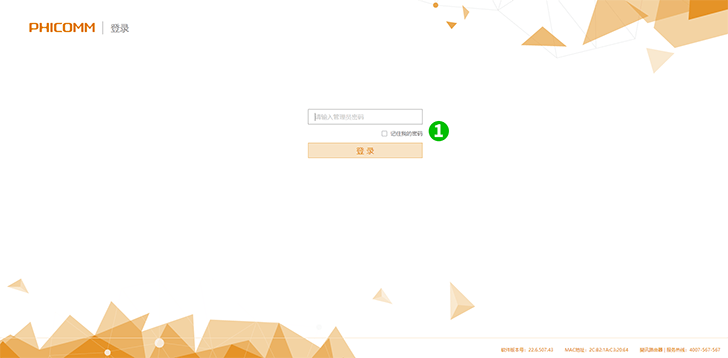
1 अपने वेब ब्राउज़र (डिफ़ॉल्ट IP: 192.168.2.1) का उपयोग करके अपने पासवर्ड के साथ अपने K2 राउटर में प्रवेश करें
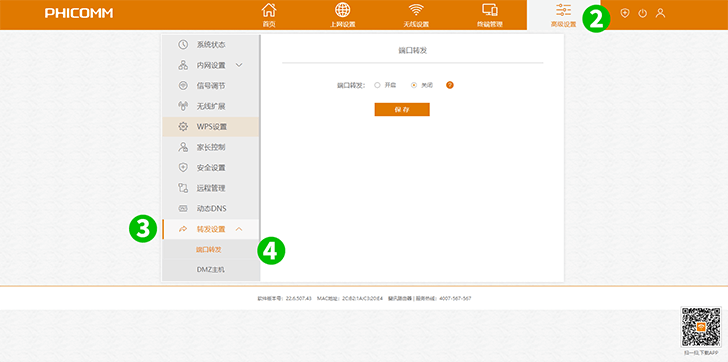
2 शीर्ष मेनू से " Advanced Settings " टैब पर क्लिक करें
3 बाएं मेनू से " Port settings " टैब पर क्लिक करें
4 उप मेनू से " Port forwarding " टैब पर क्लिक करें

5 " Open " पोर्ट फ़ॉरवर्डिंग पर क्लिक करें
6 नियम का नाम इनपुट करें
ड्रॉप डाउन मेनू से प्रोटोकॉल (टीसीपी) का चयन करें
External port दर्ज करें (80)
कंप्यूटर का IP पता का अंतिम नंबर दर्ज करें cFos पर्सनल नेट चालू है
Internal port दर्ज करें (80)
7 " Confirm " पर क्लिक Confirm

8 " Save " पर क्लिक करें
पोर्ट अग्रेषण अब आपके कंप्यूटर के लिए कॉन्फ़िगर किया गया है!
Phicomm K2 के लिए पोर्ट फ़ॉरवर्डिंग सक्षम करें
Phicomm K2 के लिए पोर्ट फ़ॉरवर्डिंग की सक्रियता पर निर्देश